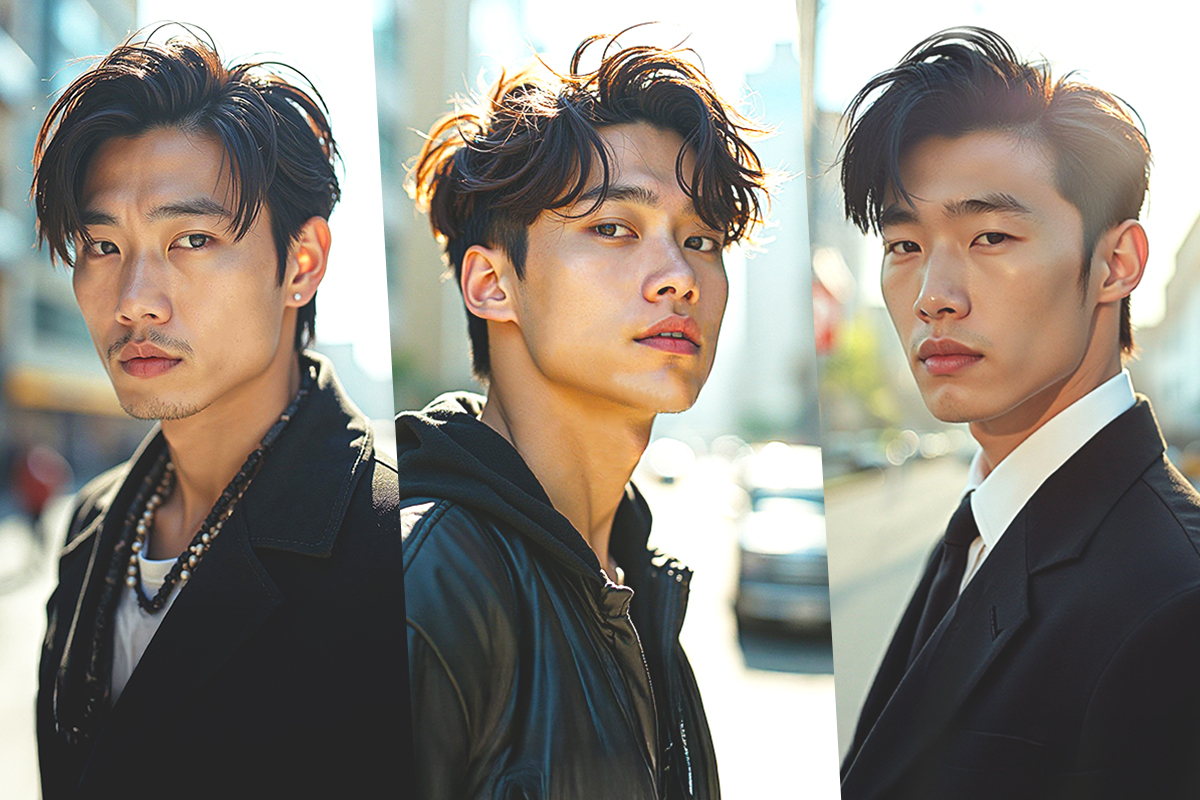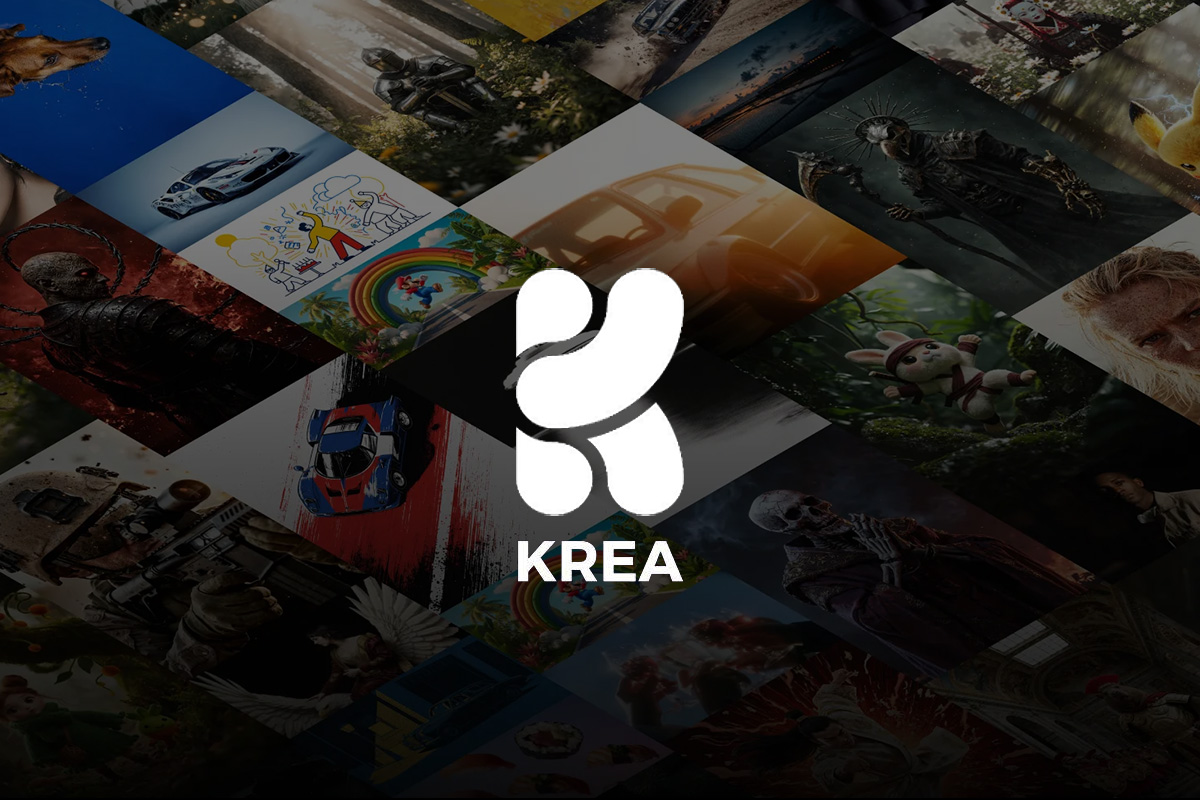15款綜藝字卡推薦,吸睛封面及影片的必備熱門影片字卡範本!
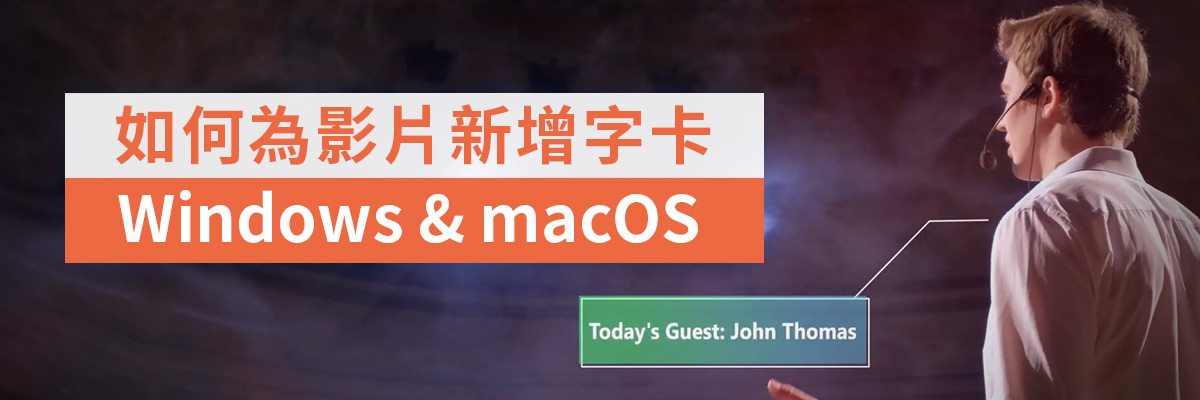
影片字卡、字幕、標題等都能增加影片的可看性,以及突顯影片想傳達及溝通的重點。這正是從電視綜藝節目上的特效及字幕,到Youtuber及自媒體影片,都大量使用綜藝字卡的原因,不僅加強畫面的豐富及趣味性,也能讓影片封面更吸睛。
如果你想在自己的影片加上字卡,卻不知道如何開始?又或者你不想花費大量時間精力製作全新的字卡,千萬不能錯過本篇必備15款影片綜藝字卡範本推薦,除了介紹熱門的範本,更教你5步驟輕鬆為影片加上字卡!
影片字卡比你想得更容易,跟著本篇教學套用範本,你也能做出吸睛又有趣的熱門影片。立即免費下載威力導演,體驗影片字卡範本的高效率,讓你的影片更受喜愛!
15款必備影片綜藝字卡範本推薦
以下我們影片綜藝卡推薦了15 款熱門範本,並且分成四大類型。你可以前往訊連科技的網站下載完整的影片綜藝字卡範本。套用後立即體驗字卡的魅力與樂趣!跟著以下說明快速找到及製作適合自己的字卡範本。
第一類影片字卡:單線框
單線框影片字卡是最常見的類型,適合切換不同主題及風格。如黑框白字及白框黑字,非常適合用於影片中說明。替換顏色成黃字或紅字搭上白底,也能輕易突顯想傳達的文字,又能維持畫面活潑風格。

第二類影片字卡:雙線框
雙線框影片字卡比單線框多了一層,代表同時會有兩種線框顏色,經常利用白色來輔助搭配其他顏色,讓字卡的變化更豐富有層次。


第三類影片字卡:雙色文字
在單色字卡中穿插使用雙色字卡能夠讓重點更跳出來,是影片封面常見的使用技巧喔!同時也讓影片畫面安排上有更多排列組合的效果。

第四類影片字卡:材質及漸層效果
除了雙色文字外,在文字的材質做出金屬或深淺顏色的漸層變化,也能讓單調的畫面生動起來,若擔心影片長度,在使用字卡的時候可以變化設計,也能讓影片更有起伏。

影片字卡製作五步驟
威力導演是一款適用於 Windows 及 Mac 的影音編輯軟體,本篇文章也將以使用威力導演示範如何為影片新增字卡,在閱讀文章的同時,也歡迎各位讀者一邊看一邊學習操作。
- 將影片匯入至威力導演
- 開啟文字工房
- 選擇文字樣式加入影片中
- 編輯文字
- 匯出影片
將威力導演下載並且安裝後即可將影片匯入軟體中、接著將影片拖曳至時間軸上。
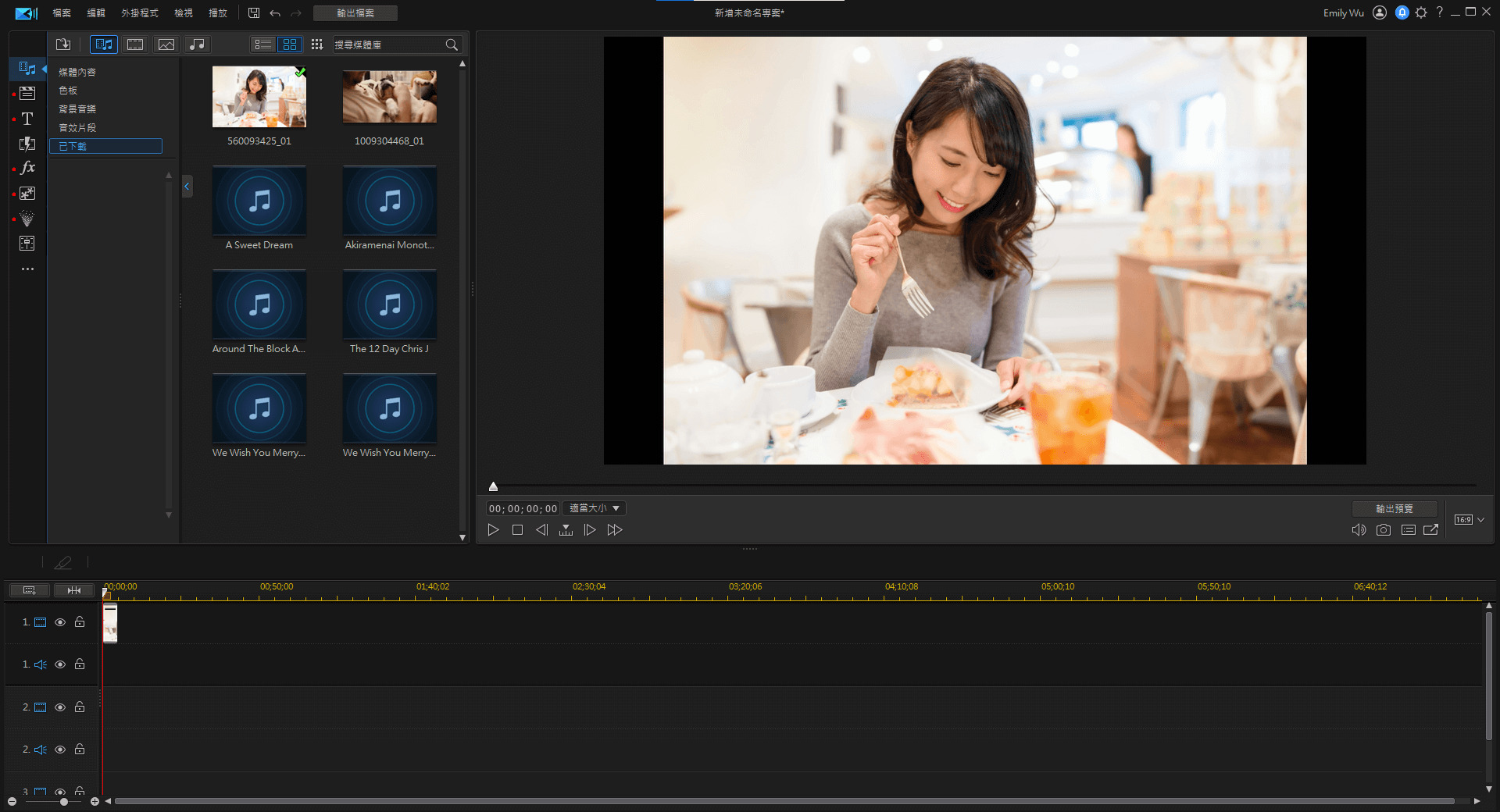
接著,在左手邊工具欄中點擊 T 型圖標將文字工房開啟。
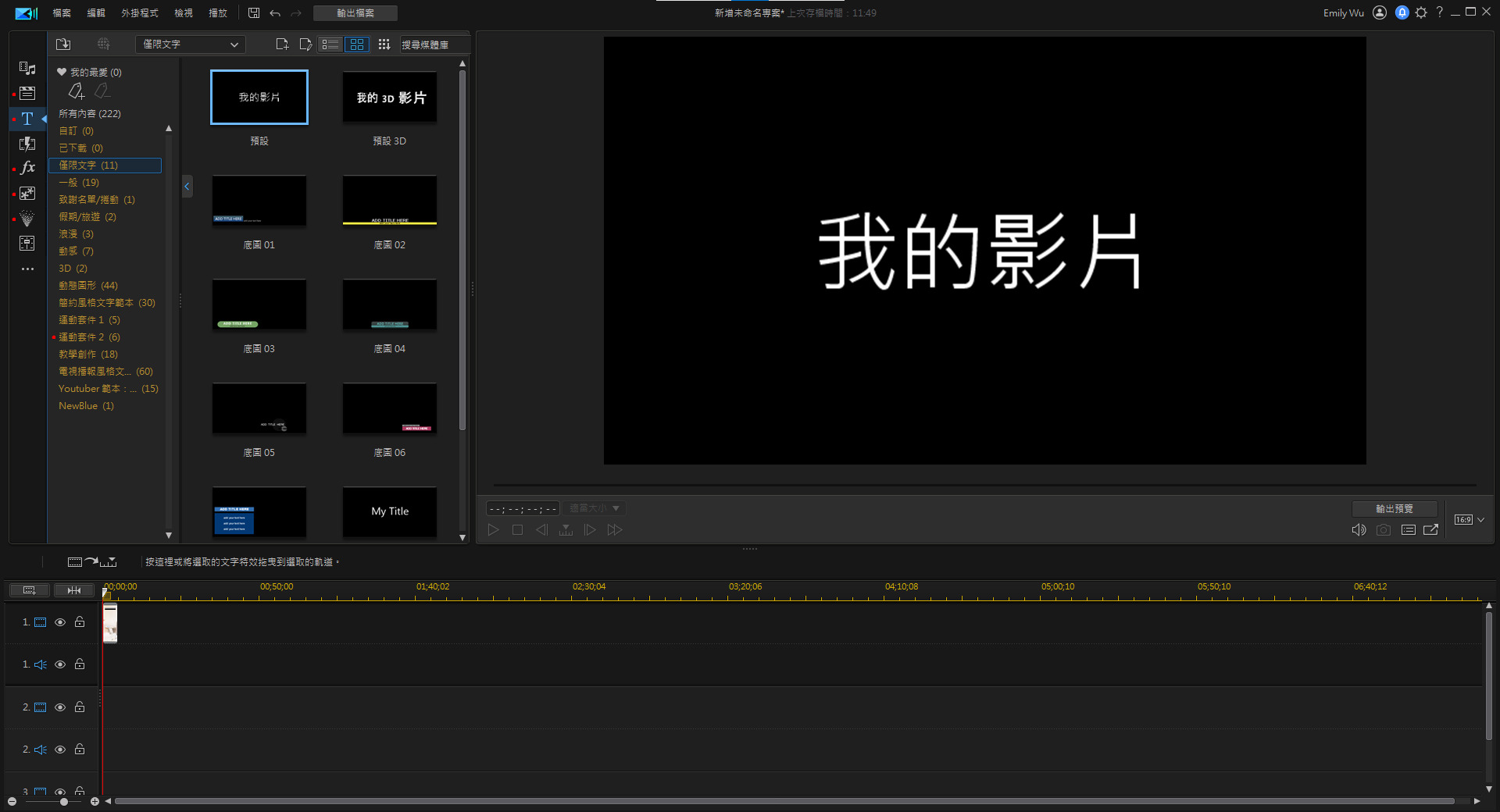
安裝完威力導演後、開啟並將影片匯入至軟體中、接著將影片拖曳至時間軸上。文字工房中具備著數百種不同字體、顏色和可客製化調整的文字間距與動態文字效果,找到喜歡的文字範本即可添加至影片時間軸中。
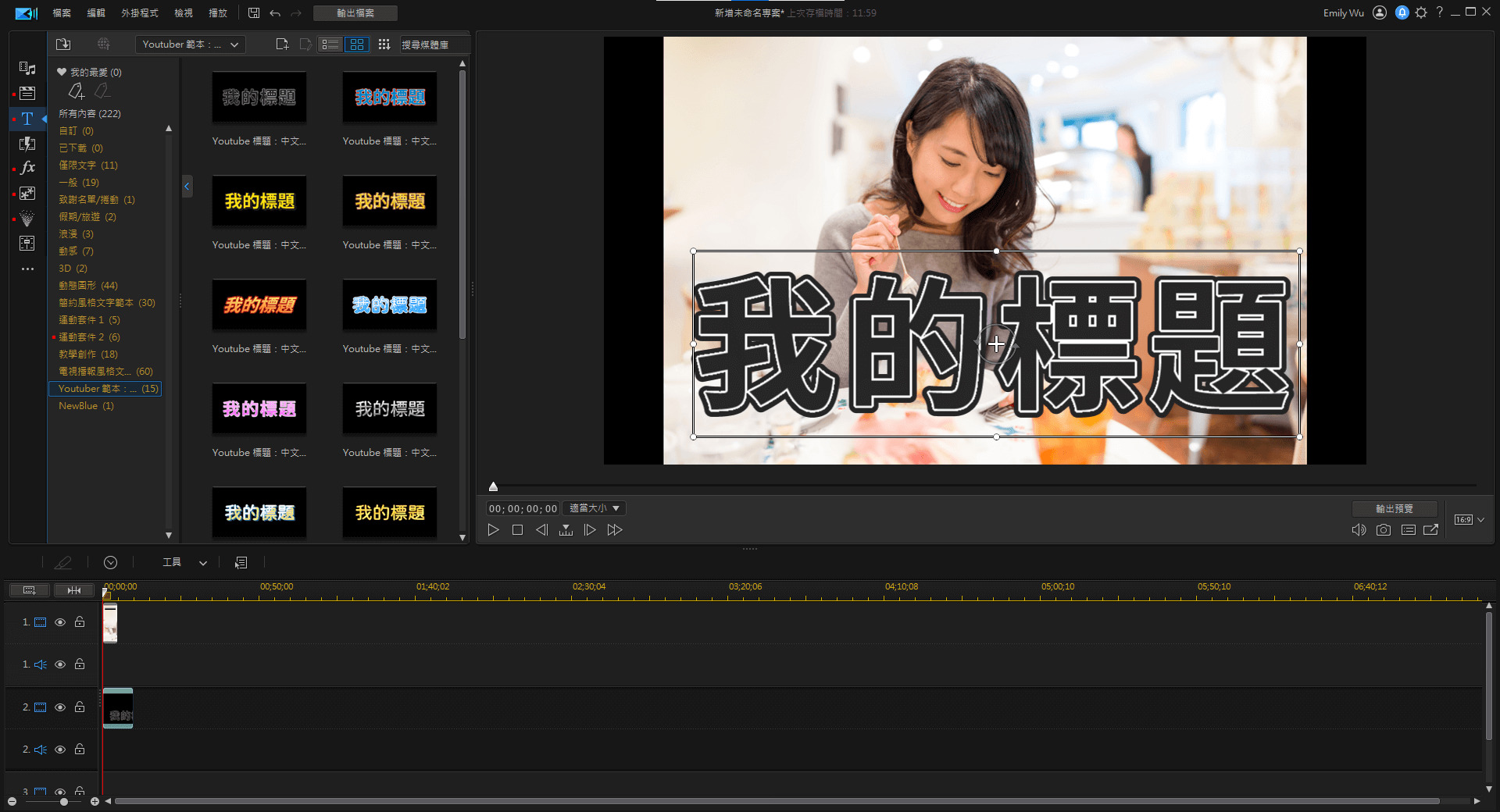
雙重點擊文字範本即可將文字設計師開啟。文字設計師具有豐富的特效與編輯工具、用戶可透過編輯工具來客制化調整喜愛的文字效果,透過文字設計師你可以:
1.客製化文字呈現方式
2.調整字體與文字大小
3.將文字位置在影片中做調整
4.為文字增添底圖或讓影片中的文字更加突出
5.增添動畫
6.調整文字的不透明度與顏色
7.增加外框
8.更多豐富的特殊效果可套用至文字中
文字設計師中具備許多可客製化調整文字的工具、可以多花點時間研究,製作出完美的字卡設計並增添至你的影片中

對調整過後的文字範本感到滿意後即可按下輸出檔案,將新增字卡的影片匯出。
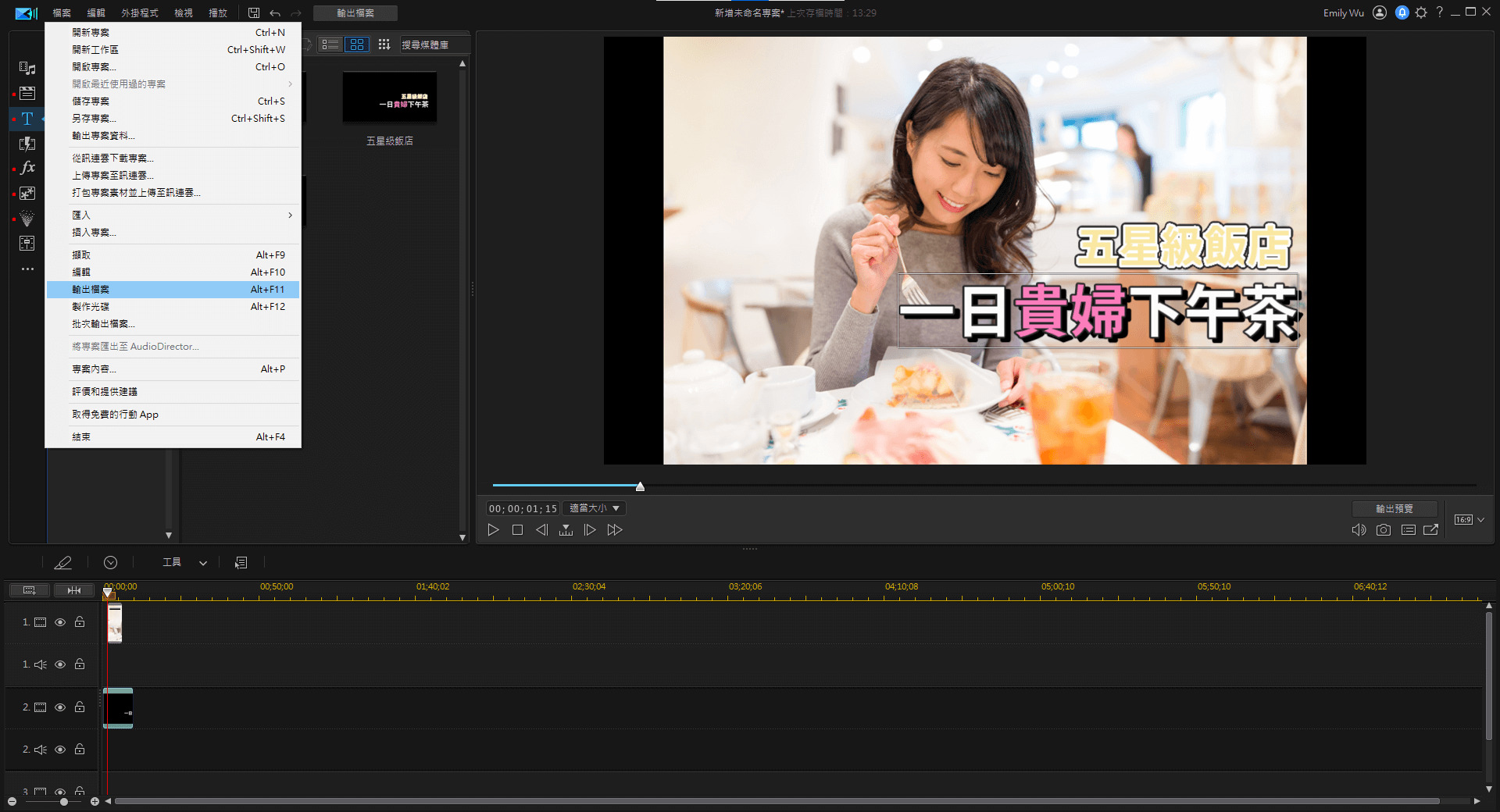
影片字卡製作技巧一:將文字範本儲存
為避免遺失已完成更改的字卡,記得在每一步調整與修改後都要先將檔案另存範本、並輸入自訂範本的名稱。按下確定後,就可以立即套用新製作的字卡囉。
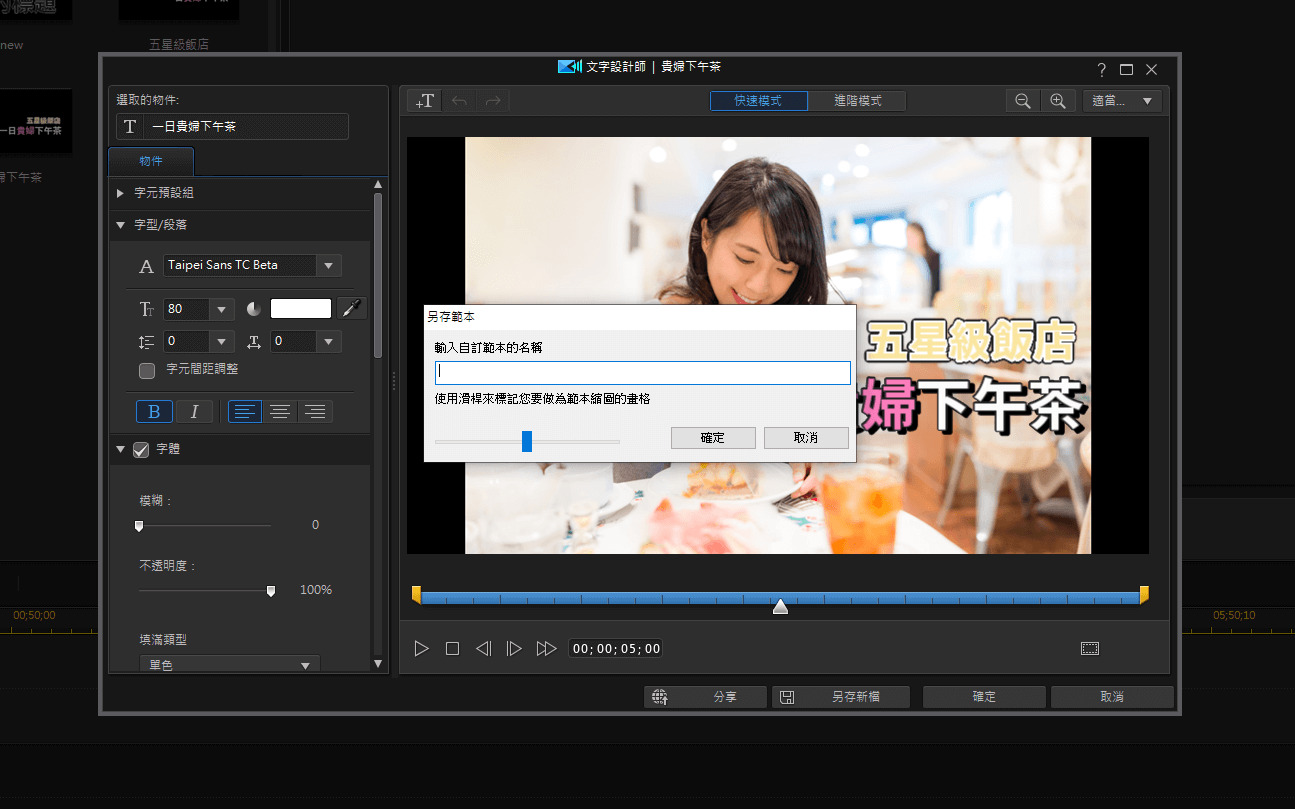
影片字卡製作技巧二: 複製、貼上、於影片中匯入範本
製作完文字範本後、只需要將文字範本透過拖曳方式放置到希望出現的位置、即可輕鬆為影片增添字卡,隨後再依照需求編輯文字。
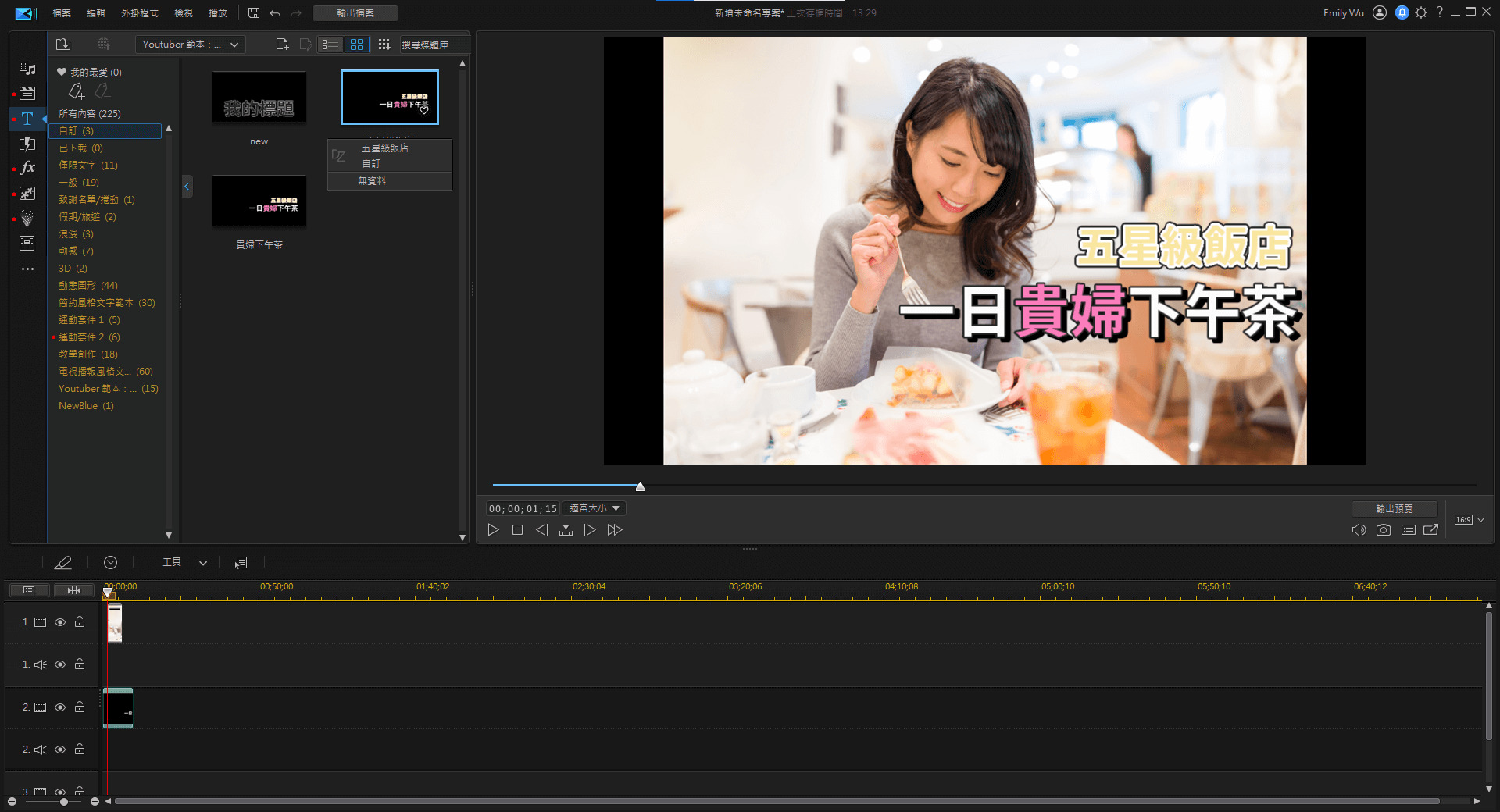
影片字卡製作技巧三:確保文字位置位於影片上方
你可透過預覽視窗來確保文字圖層是位於影片上方,若文字圖層位於影片下方時,你可以在時間軸上,上下移動文字範本,並將依照希望文字出現的時間長度(出現與消失的時間點),再做精準調整。
舉例來說,若你希望新增的字卡能作為整支影片的標題開頭,你可以將字卡拖曳至時間軸的起點,接著再將影片移至文字範本後再開始播放。
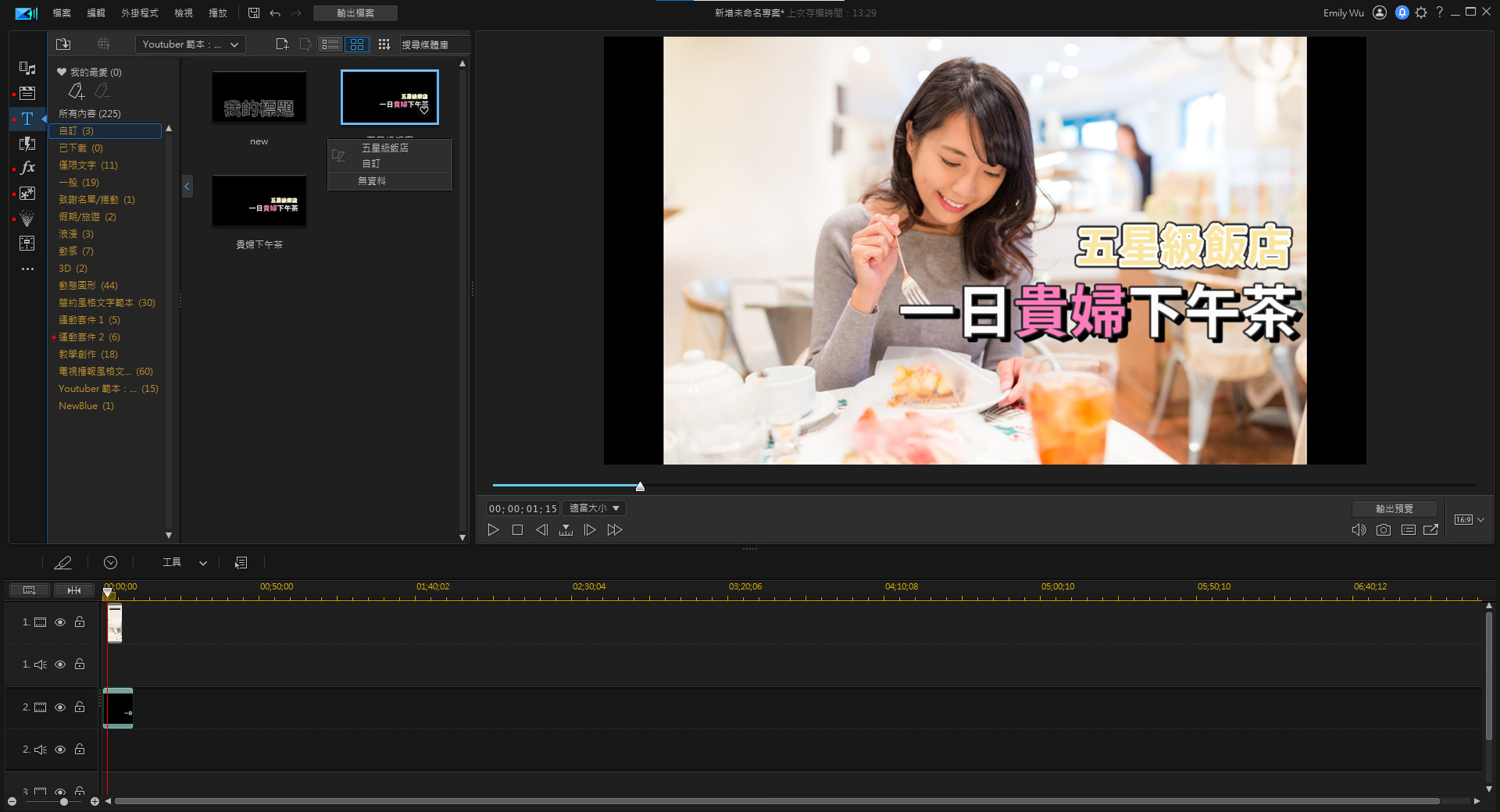
輕鬆完成影片字卡製作
為影片增添字卡,還能作為影片的片頭標題或是片尾字幕。威力導演內建豐富多樣的文字範本、讓每一位用戶都可以透過文字工房與文字標題設計師,輕鬆地為影片新增字卡,進而簡化編輯流程。
立即下載適用於 Mac 和 Windows的威力導演,開啟你的專業級影片編輯之旅。